Bagaimana untuk melihat FPS pada macOS
Bagaimana untuk melihat FPS pada macOS
PDF ialah format yang anda tidak boleh lari jika anda kerap memuat turun dan membaca eBuku, jurnal atau laporan pejabat yang membosankan dalam format ini. Walaupun pembaca PDF adalah sedozen, sesuatu dengan tendangan yang lebih sedikit tidak akan menyakitkan. ReadCube ialah alat pembaca dan penyelidikan PDF untuk Windows dan Mac. Aplikasi berasaskan Adobe Air ini menyepadukan Google Scholar dan PubMed, membolehkan anda mencarinya terus dari dalam apl. Aplikasi ini ditujukan terutamanya kepada pelajar dan penyelidik, membolehkan mereka menggunakan akaun universiti mereka dan mengakses jurnal yang disediakan oleh universiti. Walau bagaimanapun, itu bukan satu keperluan dan anda boleh menggunakan hampir semua jenis alamat e-mel untuk mendaftar dan menggunakannya. ReadCube juga membolehkan anda membuka dan bertukar antara fail berbeza yang terbuka, mengimport pustaka PDF anda daripada cakera keras, membuat senarai, menambah nota dan mencari serta memuat turun PDF.
Daftar adalah mudah; gunakan mana-mana akaun e-mel yang anda suka, masukkan kod pengesahan yang dihantar melalui e-mel kepada anda dan mula mengimport PDF. Panel di sebelah kiri menyenaraikan semua folder dan fail dalam pustaka anda, membolehkan anda melompat ke fail dan kegemaran yang dilihat baru-baru ini dan membolehkan anda mencari PDF di Google Scholar dan PubMed.
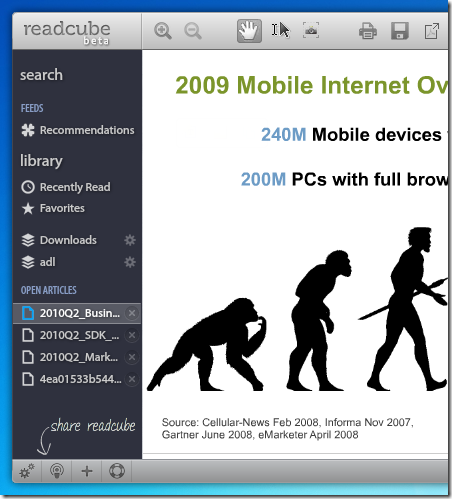
Untuk mengimport pustaka anda, klik Pustaka pada panel kiri dan tekan butang Import . Seterusnya, pilih folder mana anda ingin mengimport fail. Sebagai alternatif, anda boleh seret dan lepas folder ke tetingkap aplikasi. Semua fail akan diindeks dan diisih mengikut nama folder dalam panel di sebelah kiri. Untuk mengalih keluar fail daripada pustaka anda, pilihnya dan klik tong sampah di atas, manakala kegemaran boleh ditanda dengan mengklik butang bintang. Anda boleh mencari pustaka anda mengikut tajuk dan pengarang dari bar carian di atas.
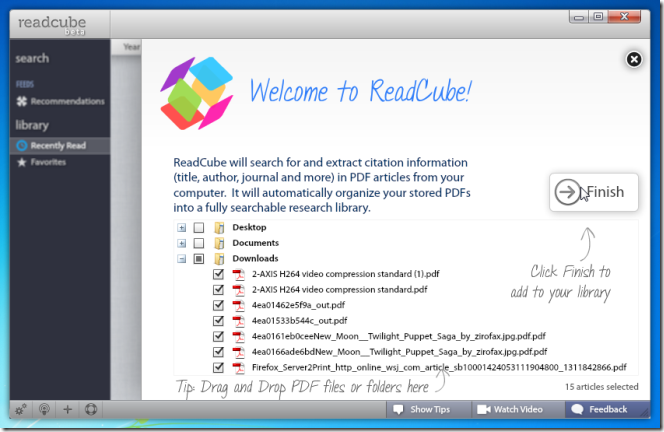
Untuk membuka fail, semak imbas pustaka anda dan gunakan klik dua kali. Saiz zum/teks melaraskan secara automatik, bergantung pada saiz tetingkap. Anda juga boleh menambah nota pada mana-mana bahagian fail dengan memilih teks terlebih dahulu. Nota dicop dengan masa ia dicipta.
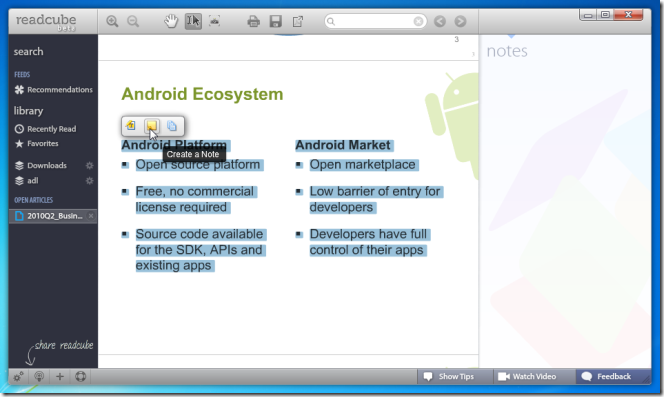
Untuk memadamkan nota, tuding tetikus anda di atasnya dan klik salib kecil yang muncul di penjuru kanan sebelah atas gelembung, atau butang padam merah yang muncul di atas teks.
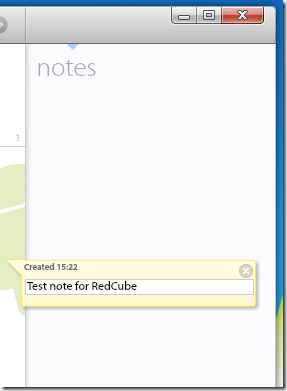
Untuk mencari sama ada di Google Scholar atau PubMed, klik Cari di bahagian atas panel kiri dan pilih lokasi carian. Fail boleh dimuat turun terus daripada hasil carian yang dipaparkan dalam aplikasi. Anda boleh bertukar antara mencari di Google Scholar dan PubMed daripada hasil carian menggunakan butang di bahagian atas. Beralih kepada platform carian lain akan menanyakan carian yang sama padanya. Carian juga menemui semua pautan muat turun yang tersedia untuk fail tertentu. Klik Muat Turun di panel kanan dan fail akan dimuat turun dan ditambahkan ke pustaka anda secara automatik, dengan syarat anda telah menambahkan folder Muat Turun ke pustaka anda. Jika anda belum melakukannya, klik Tambah ke Pustaka dan fail akan ditambahkan.
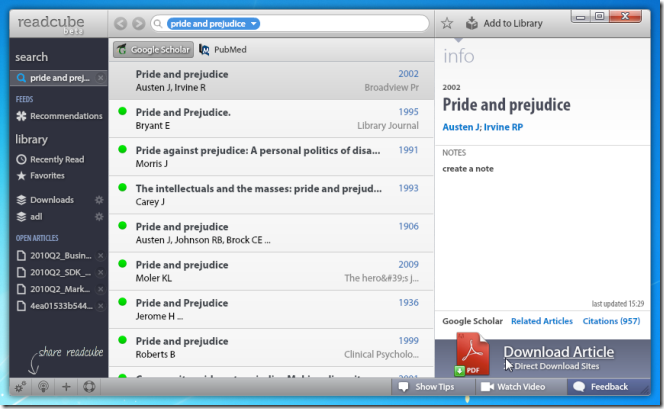
Untuk menukar tetapan akaun, klik roda gigi di bahagian paling bawah panel kiri dan tetingkap pilihan akan dibuka. Anda boleh menukar institut (universiti) yang telah anda tambahkan pada aplikasi, menukar kata laluan anda dan cara perpustakaan dicipta.
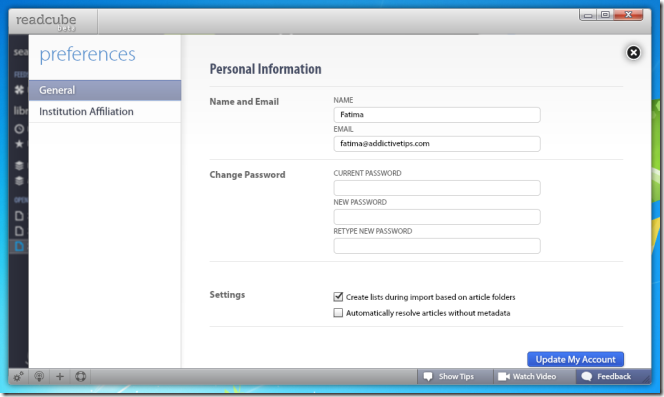
ReadCube memerlukan anda mendaftar untuk akaun, dan juga membolehkan anda menjemput rakan untuk menggunakannya. Untuk menghantar jemputan, klik butang tambah (+) di bahagian bawah panel kiri dan e-mel jemputan dari dalam aplikasi.
Aplikasi ini juga membolehkan anda mencetak PDF dan membukanya dalam pembaca PDF lalai anda, menggunakan butang cetak yang muncul di bahagian atas setiap kali anda membuka dokumen. Fail juga boleh dilancarkan dalam pemapar PDF lalai sistem anda menggunakan butang anak panah di sebelah Simpan disket.

Aplikasi ini juga mempunyai alat syot kilat yang membolehkan anda memilih mana-mana bahagian fail sebagai imej, dan menyalinnya ke papan keratan anda. Anda kemudian boleh menampalnya dalam editor imej atau teks yang menyokong imej (cth, Word). Untuk menggunakan alat Syot Kilat, pilih butang seperti kamera dan seret kursor ke atas kawasan yang anda mahu ambil gambar. Anda tidak perlu klik kanan atau tekan Ctrl+C – kawasan yang dipilih akan disalin secara automatik dan anda boleh menampalnya di mana-mana sahaja.
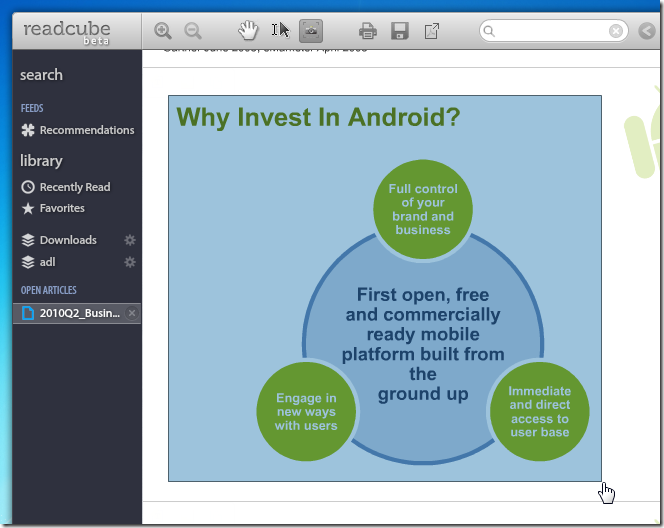
Walaupun ReadCube ditujukan kepada pelajar dan penyelidik, ia boleh digunakan oleh hampir semua orang untuk membaca dokumen. Panel kiri menjadikannya amat mudah untuk bertukar antara berbilang fail yang mungkin telah anda buka, dan perpustakaan serta senarai tersuai ialah cara mudah untuk memastikan semua PDF anda teratur. Aplikasi ini berasaskan Adobe Air, dan akan berfungsi pada kedua-dua platform Windows dan Mac.
Bagaimana untuk melihat FPS pada macOS
Marco Arment, pembangun utama Tumblr, komuniti microblogging yang popular, mengeluarkan aplikasi untuk Mac untuk membuat sandaran blog Tumblr yang dipanggil Tumblr Backup
Disk Drill ialah aplikasi baharu untuk Mac yang bukan sahaja memulihkan cakera keras anda, tetapi juga partition anda, fail rosak, foto dan sebarang jenis media. Ia
Jika anda seorang pengguna Mac, maka anda cukup bertuah untuk mendapatkan perkhidmatan Peta Google pada desktop. Tidak seperti Google Earth, Peta Google ialah satu lagi perkhidmatan berasingan
Kami sentiasa suka bercakap tentang bagaimana Mac OS X ialah sistem pengendalian yang teguh dengan seni bina UNIX yang mendasari. Itu adalah cara bulatan hyper geeky
Peminat media dengan koleksi filem yang besar pasti akan menikmati organisasi dan ciri yang dibawa oleh DVD Hunter. Ia membolehkan anda membuat katalog, menyusun dan
Ia adalah masalah biasa dalam komputer meja Macbook dan Mac apabila cakera CD atau DVD gagal dikeluarkan dengan betul. Satu-satunya penyelesaian untuk menyelesaikan masalah ini adalah untuk memulakan semula
Cara menambah berbilang imej pada satu PDF pada macOS
Kami mempunyai kaedah Mac rakaman skrin teratas yang perlu diketahui pengguna, termasuk apl dan alatan asli serta pilihan perisian rakaman pihak ketiga yang terbaik.
Pemain Muzik Instinctiv seperti namanya ialah sejenis peti jukebox intuitif untuk menguruskan pelbagai fail media pada Mac anda. Ia mempunyai sangat bersih
![Sandaran Blog Tumblr [Mac] Sandaran Blog Tumblr [Mac]](https://tips.webtech360.com/resources8/r252/image-8150-0829093331810.jpg)






![Segerakkan Muzik Dengan Android, Windows Phone & Blackberry [Mac] Segerakkan Muzik Dengan Android, Windows Phone & Blackberry [Mac]](https://tips.webtech360.com/resources8/r252/image-6436-0829093741956.jpg)